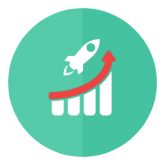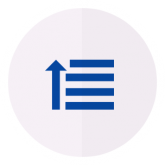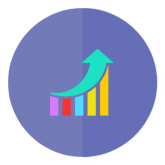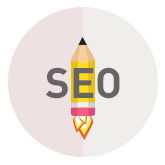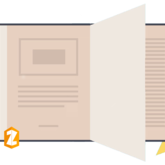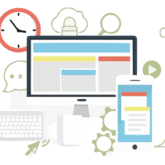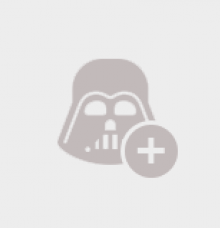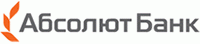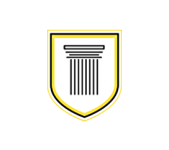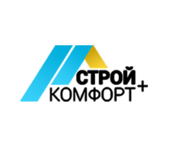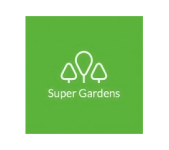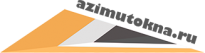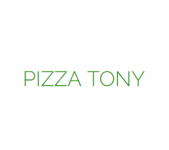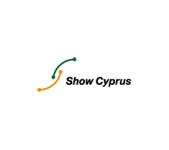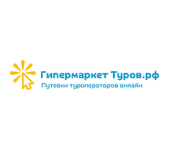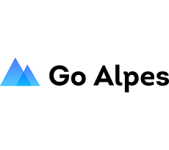Помощники платные…
Делаем короткое отступление в обзор ПО, заточенного под работу с ключами. Поскольку здесь присутствует необходимость обработки больших массивов данных, актуальность таких приложений никому доказывать не требуется.
В категории платных решений лидирует – по мнению части экспертов рынка – программа Key Kollector. По заявлениям разработчиков она собирает ядро прямиком из сервисов Яндекса и Google, постоянно поддерживая высокий уровень актуальности. А встроенные алгоритмы чуть ли не в полностью автоматическом режиме обрабатывают запросы, сводя к минимуму профессиональное участие оптимизаторов.
В противовес рецензиям специалистов, пользователи делятся и негативными комментариями: то семантика далека от желаемой, то Яндекс забанил аккаунт, то не разобрались в сложных настройках и попросту забросили неподатливый софт. Цена не заоблачная, но даже за 1800 рублей никто не хочет обзаводиться программой, которую в дальнейшем не сможет освоить.

Открытые интернет-платформы так же отметились в рассматриваемом сегменте. Подсчитать их уже никто не берётся, а у пользователей, которых не отпугивает иностранный язык, список и вовсе безразмерный. Для примера вспомним раскрученный сервис Serpstat, позиционирующийся в данной нише. Он тоже обещает простой алгоритм действий и быструю семантическую помощь. И страдает теми же болезнями, что и ранее упомянутый Key Kollektor.
В разряде платных инструментов нужно выделить только одну сторону – все они вынуждены обращаться к поисковым платформам Яндекс и Google, являющимся единственными операторами корректной базы пользовательских запросов. А обещания простой и не требующей профессиональных знаний работы так и замерли на уровне рекламных слоганов. Мало кому из дилетантов удалось разобраться в функциональных особенностях перечисленных решений.
… и бесплатные
Если что-то выглядит как утка, ходит как утка и крякает как утка – поверьте, что это не курица. Зачем ломиться в закрытый служебный вход оптимизации, когда инструменты для эффективной работы присутствуют почти на каждом компьютере или же доступны от разработчика и совершенно даром.
- Во-первых, дополнения Yandex Wordstat Helper и Yandex Wordstat Assistant. Они находятся в арсенале браузера Яндекс и заточены под работу на платформе «Подбор слов». Плагины осуществляют сбор полученных результатов, не реализованный в составе основных функций. Между прочим, за это наш поисковик часто критикуют, противопоставляя его «Планировщику» Google, где экспорт данных находится на штатных позициях. Но проблема не стоит выеденного яйца – ищем нужное дополнение в магазине, устанавливаем и без сложностей сохраняем семантический массив в файл.
- Во-вторых, Excel из состава пакета Microsoft Office. Назвать его бесплатным, конечно, несправедливо. Но каким-то чудом он присутствует на подавляющем большинстве компьютеров и при этом скучает без дела. Так что приобретать отдельно не придётся. Достаточно заглянуть в меню Пуск → Все программы, запустить и начать использовать по назначению.

Рассмотрим применение этих инструментов для создания семантического ядра сайта.
Helper или Assistant
Два плагина к браузеру Яндекс позиционированы равноценно. Ни один из них не имеет каких-либо преимуществ. Дополнения представляются однояйцевыми братьями-близнецами, выполняющими одни и те же функции, и располагают практически идентичными интерфейсами. Так что устанавливаем любое, активируем и переходим на страницу подбора слов (wordstat.yandex.ru). Для иллюстрации процесса воспользуемся вариантом Yandex Wordstat Helper.
- По теме нашего обзора вводим в строку поиска запрос «Ключевые слова», в выпадающем меню под ссылкой «Все регионы» ставим галочку в нужной позиции (напр., Москва) и кликаем кнопку «Подобрать». Это стандартный алгоритм начальных действий.
- Обращаем внимание на отклонения от привычного вида. В окне сервиса появился дополнительный элемент – YWH, а рядом с каждой ключевой фразой знак «+».
- Рассмотрим создание полного ядра по широкому спектру. Поэтому выбираем позицию «Добавить все слова», расположенную вверху таблицы результатов – содержание первого листа копируется в Yandex Wordstat Helper.
Перелистываем всю выдачу и каждую страницу отправляем в плагин, собирая в нём «грязную» семантическую базу.

Остаётся сделать завершающий шаг – перенести собранные фразы в Excel.
- Первый сценарий копирует только ключи, игнорируя частоту их употребления.
- Второй формирует два столбца, полностью перенося данные в таблицу.
Очевидно, что заключительный способ даёт больше пищи для размышлений, поэтому остановимся на нём – копируем список с частотностью в память компьютера, открываем Эксель и вставляем собранный массив в верхнюю левую ячейку А1. Больше «Подбор слов» нам пока не понадобится.
Чистим и формируем
Умение таблиц Excel обрабатывать массивы данных достойно уважения и аплодисментов. Созданные с целью статистических и экономических вычислений, они прекрасно справляются с работами, требующими быстрого структурирования любых видов данных. В том числе, и текстовых.
Выделяем все строки с данными в двух столбцах, переходим на вкладку «Вставка» и кликаем позицию «Таблица». Теперь нашему массиву доступны программные фильтры, сильно облегчающие задачу. Управление ими находится в выпадающих списках заголовков.
- Первым делом удаляем лишние знаки «=», «+», «-» и другие, обязательно присутствующие в созданном перечне. Для этого нажимаем сочетание ctrl+F, переходим на вкладку «Заменить», вводим подлежащий замене символ, в нижней строке ставим пробел и ОК. Аналогичным способом поступаем с остальным «мусором».
- Много проблем доставляют нерелевантные ключи, случайно попавшие в результаты выдачи. Здесь существует два способа решения вопроса.
- Просмотреть каждую строчку, вычитывая текст и избавляясь от ненужных вариантов.
- Открыть фильтр в заголовке и снять галочки с лишних позиций.
- Частотность фраз, которую мы предусмотрительно включили в наш массив, тоже пригодится. Например, ставим фильтр по убыванию и получаем список ключей в порядке их популярности. При желании допускается убрать категорию НЧ-запросов, в целях получения более высокого уровня отклика.
И заключительное, выгрузка готовых результатов в отдельный документ. Для этого подойдёт самый простой способ – выделить всю колонку в Excel, скопировать её (ctrl+C), открыть MS Word и вставить на страницу буфер обмена. Единственная тонкость – не забудьте в контекстном меню указать параметр «Значения». Иначе умный компьютер сохранить все признаки исходного форматирования. Последним этапом останется проставить запятые после каждого ключа и семантика готова к дальнейшему использованию.

Сразу оговоримся, что задача решается гораздо проще при помощи штатных инструментов программы Excel. Но загружать начинающих оптимизаторов тонкостями формул мы пока не станем, а обратимся к ним в одном из ближайших материалов.